
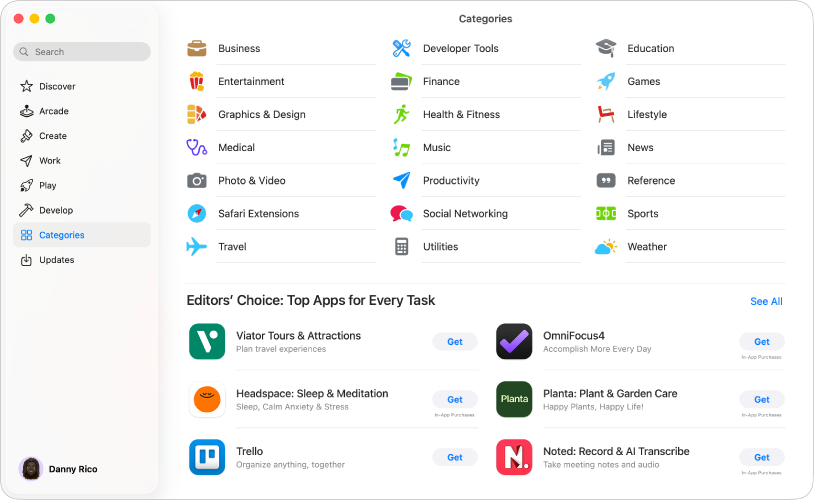
Descubre extensiones de Safari y apps
Descubre apps inspiradoras que te ayuden a grabar videos, editar fotos o hacer diseños gráficos y encuentra historias detalladas sobre las mejores apps para Mac. Con las extensiones de Safari, puedes personalizar tu experiencia de navegación como más te guste.
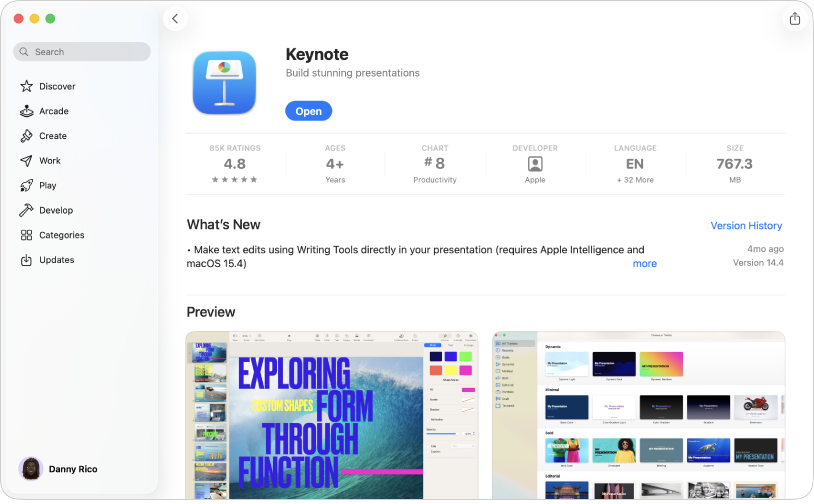
Califica, reseña y comparte tus apps favoritas
Ayuda a que otras personas descubran apps increíbles al compartir tus recomendaciones. Puedes calificar, reseñar y compartir tus apps favoritas directamente en App Store.
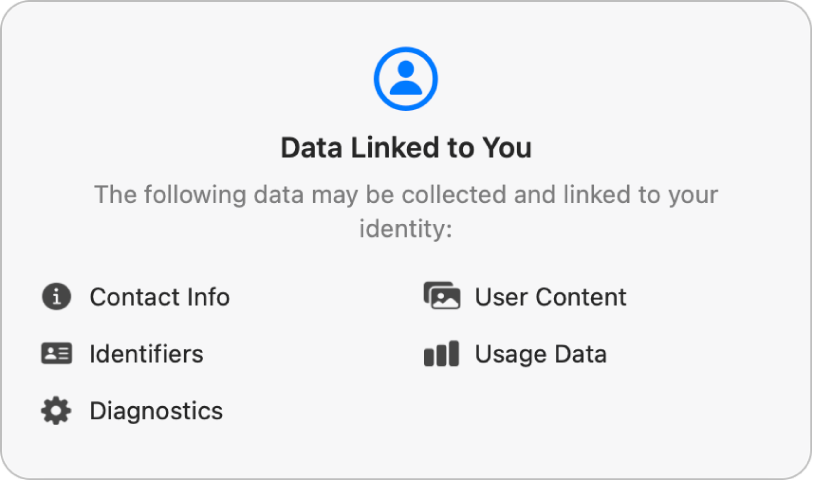
Protege tu privacidad
Antes de obtener una app, consulta cómo utiliza tus datos. ¿Usa tu ubicación, recopila tu historial de navegación o rastrea tu información financiera? Consulta un resumen sencillo de la política de privacidad de una app para asegurarte de que el concepto de privacidad del programador coincide con el tuyo.
Para explorar el Manual del usuario de App Store, haz clic en “Tabla de contenido” en la parte superior de la página o ingresa una palabra o frase en el campo de búsqueda.
Si necesitas más ayuda, visita el sitio web de soporte de App Store.